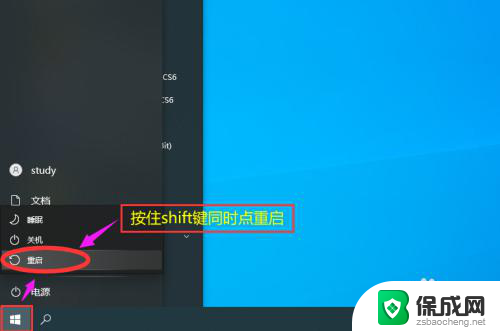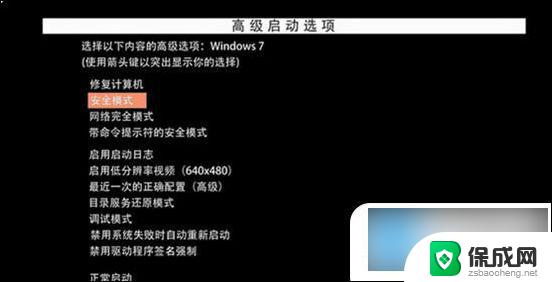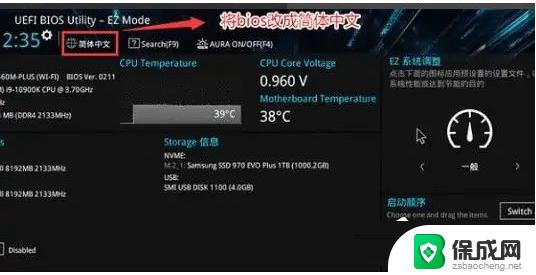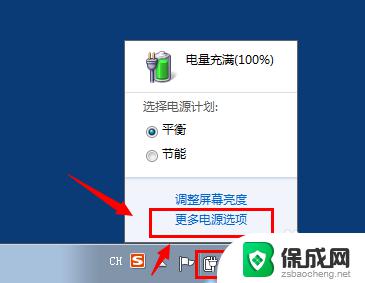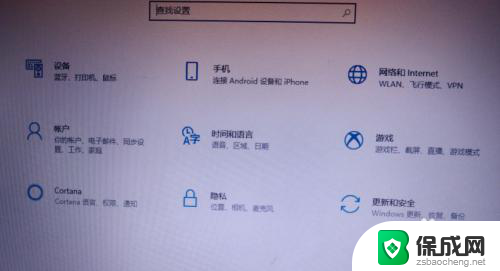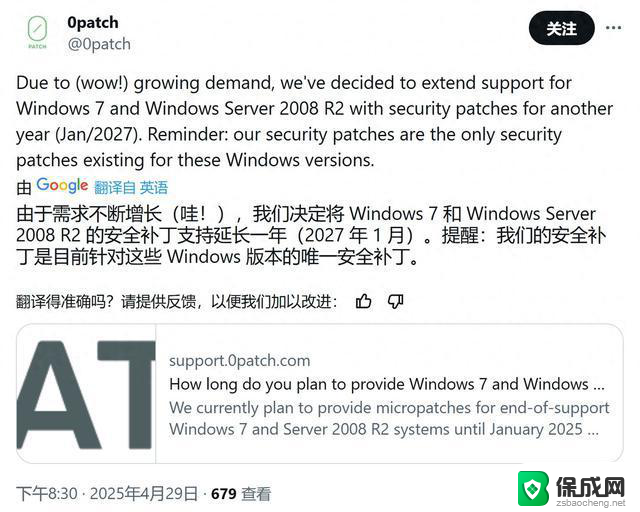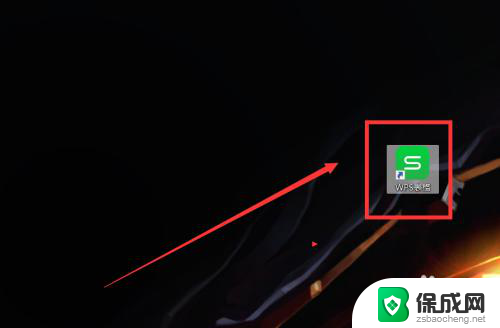华硕笔记本win11怎样进入安全模式 W11安全模式启动方法
更新时间:2024-02-13 08:34:35作者:zsbaocheng
华硕笔记本是广大用户们常用的一款电脑品牌,而随着Windows 11系统的发布,许多用户开始关注华硕笔记本如何进入安全模式,安全模式是解决电脑故障的一种有效方式,可以在系统启动时排除一些问题,让用户更好地进行故障排查和修复。华硕笔记本在Windows 11下如何进入安全模式呢?接下来我们将介绍一些简单的方法,帮助用户顺利进入安全模式,解决电脑故障带来的困扰。
具体方法:
1.首先进入系统,选择开始菜单。点击设置,如图示;
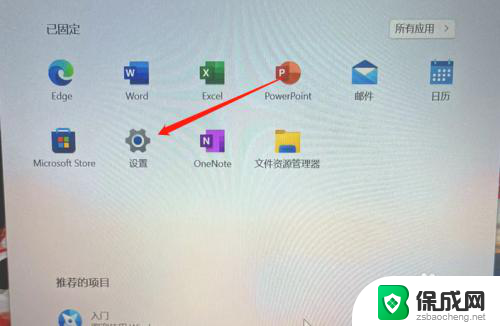
2.进入设置,在系统页面。选择高级设置,点击立即重新启动,如图示;
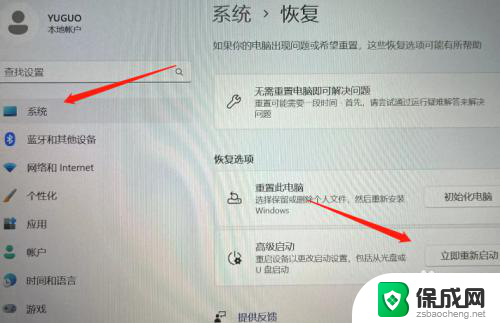
3.系统重启后,选择疑难解答,如图示;
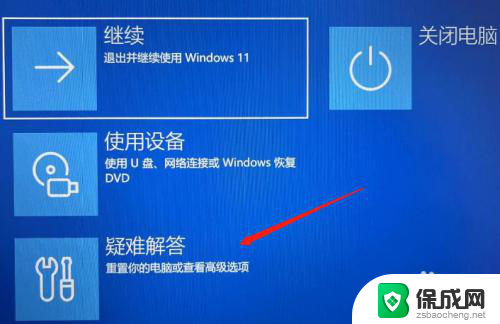
4.在疑难解答页面,选择高级选项,如图示;
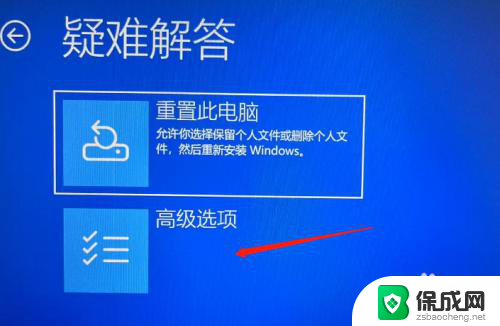
5.在高级选项中,选择启动设置,如图示;
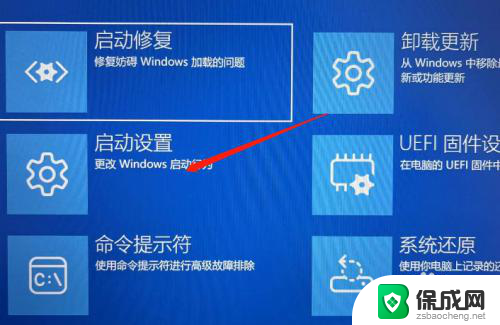
6.在启动设置页面,右下方点击重启,如图示;
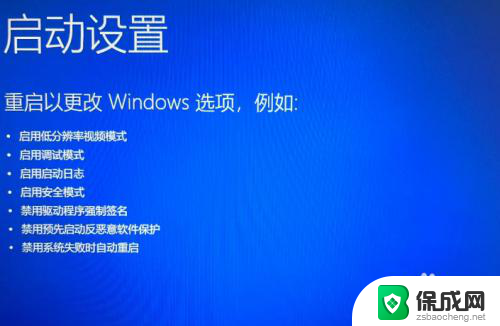
7.最后系统再次重启后,进入启动界面。选择4)选项即可。
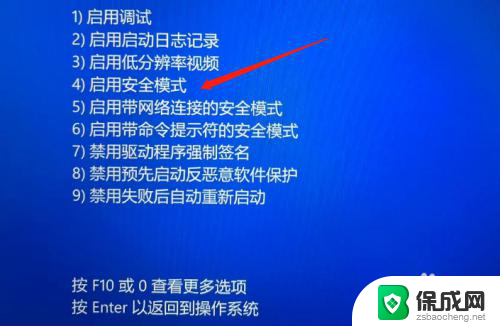
以上就是华硕笔记本win11如何进入安全模式的全部内容,有需要的用户可以按照以上步骤进行操作,希望对大家有所帮助。